Eliminar el virus Mezaa (Guía de eliminación) - Actualizado May 2018
Guía de eliminación del virus Mezaa
¿Qué es Mezaa virus?
Mezaa es un proveedor de servicios publicitarios envuelto en un oscuro marketing afiliado
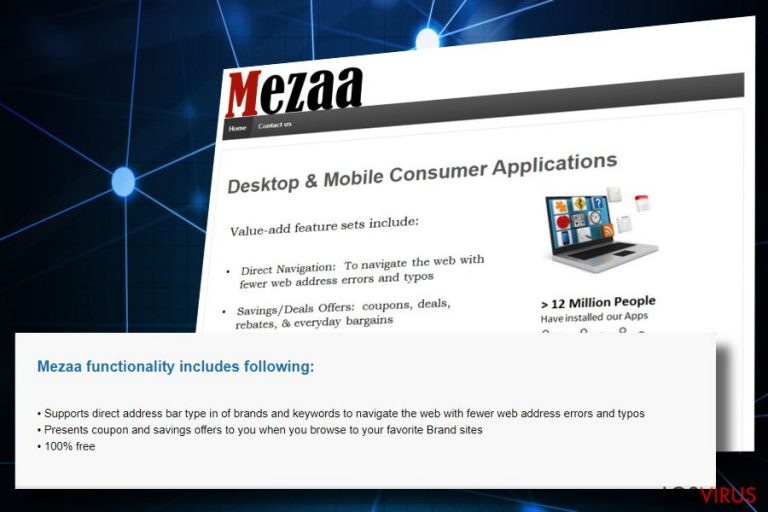
Mezaa es el nombre de un servicio asistente de compras desarrollado por PureDirect, LLC, el cual supuestamente hace de la navegación web algo más conveniente con sus funciones como Navegación Directa, Ofertas de Ahorro/Compras y Comparaciones de Precios. Sin embargo, exhibe características típicas de programas adware y cae en la categoría de Programas Potencialmente no Deseados (PUPs). Algunos motores antivirus populares lo detectan como Suspicious_GEN.F47V1109 o Artemis!FB9ED40BCDC8, lo que significa que sus campañas publicitarias pueden ser bastante agresivas.
| Nombre | Mezaa |
|---|---|
| Clasificación | Adware |
| Detección antivirus | Suspicious_GEN.F47V1109, Artemis!FB9ED40BCDC8, Artemis, Mezaa |
| Archivos relacionados | MZA.exe, MezaaSvc.exe, Mezaa.Service.exe |
| Nivel de peligro | Bajo. Sin embargo, puede mostrar anuncios potencialmente peligrosos o maliciosos y redirigir a sitios webs desconocidos |
| Síntomas | Excesiva cantidad de anuncios comerciales. Algunos de ellos pueden estar marcados con eslóganes como «Ads by Mezaa» |
| Distribución | Paquetes de programas |
| FortectIntego es una herramienta de seguridad de confianza que puede eliminar Mezaa y las apps relacionadas con un click. | |
El programa Mezaa tiene su propia página web oficial. No es solo no informativa, sino que también carece de botón de descarga. Esto es un claro signo de que esta aplicación es un malware. Desde 214, está circulando por Internet como «descarga opcional» junto a varios programas gratuitos, los cuales no desempaquetan el paquete a no ser que el usuario del PC lo pida.
Una vez instalado, cambia el inicio del sistema Windows y comienza a ejecutar los procesos MZA.exe, MezaaSvc.exe, y Mezaa.Service.exe. Éstos son los responsables de ejecutar el adware, así como de inyectar una extensión relacionada en el navegador predeterminado, que puede ser Chrome, Firefox, Edge o Safari. Tras la instalación, la gente comienza a darse cuenta de un comportamiento anormal del navegador.
Normalmente, los anuncios de Mezaa contienen varias ofertas que están disponibles en las tiendas web de sus afiliados. No obstante, algunos de los pop-ups pueden estar patrocinados por terceras partes sospechosas que pueden intentar engañar a la gente para que acaben descargando malware. Por ello, si ves anuncios que dicen que tu sistema está infectado con un virus o que has sido seleccionado para ganar increíbles premios, no caigas en la trampa de hacer click. Este y similares anuncios pueden ser atractivos y acabar conduciéndote a sitios webs phishing o estafa .
Además de los anuncios intrusivos, el virus Mezaa reúne los datos de búsqueda de los usuarios. Éstos incluyen dirección IP, dirección email, consultas de búsqueda, páginas webs más visitadas y similar información relacionada con la navegación. Aunque no esté considerada como personalmente identificable (PI), su desglose a terceras partes no es recomendable. Esto es porque el número de anuncios puede incrementar aún más. Además, pueden ser mejorados de acuerdo con tus preferencias, por lo que tienen más posibilidades de que hagas click en ellos.

De cualquier modo, nosotros te motivamos a eliminar Mezaa del sistema. De este modo, limpiarás el sistema de malware así como también eliminarás contenido intrusivo de tu navegador. El modo más fácil para deshacerte de programas indeseados es ejecutar una comprobación completa del sistema con un anti-virus profesional. Sin embargo, puedes realizar manualmente la eliminación de Mezaa con la ayuda de la guía de abajo de este artículo.
Los adwares pueden mostrar sus anuncios con la ayuda de programas gratuitos
No todos, pero la muchos programas de tipo adware pueden ser descargados de sitios webs oficiales o desde otros sitios como Google Play Store. En algunos casos, como en el de Mezaa, el adware tiene página web oficial propia pero no tiene botón para descargar. Esto es un claro signo de que la app que buscas es un PUP que puede ser distribuido junto a programas gratuitos.
Estas herramientas indeseadas normalmente están escondidas bajo las opciones de instalación Rápidas o Básicas y marcadas por defecto. En consecuencia, si el propietario del PC selecciona una de estas opciones, inconscientemente permite instalar el paquete entero.
Para prevenir la aparición inesperada de estas apps, ten mucho cuidado cuando instales programas gratuitos y sharewares en tu PC. El modo más fácil de desglosar todo el paquete y revelar las descargas adicionales es elegir las opciones de instalación Avanzadas o Personalizadas. No hagas click en el botón de Siguiente para intentar acelerar el proceso de instalación ya que puedes fácilmente saltarte una casilla que permita la instalación de PUPs.
Guía de eliminación del virus Mezaa
Si te has dado cuenta de que tu navegación por Internet es frecuentemente interrumpida por anuncios categorizados como «brought to you by Mezaa», «Mezaa ads» y eslóganes similares, no hay duda de que el programa adware se ha infiltrado en tu PC a través de paquetes de programas.
Tu navegador web seguirá contaminado por publicidad intrusiva hasta que no elimines Mezaa del sistema. Puedes hacerlo de dos modos, por ejemplo, comprobando el sistema con un anti-virus profesional o realizando una comprobación manual.
La eliminación de Mezaa no es una tarea complicada. Sin embargo, el equipo de utanvirus.se declara que el proceso de eliminación automático puede salvarte el día. Este y similares adwares pueden traer consigo asistentes los cuales, si los dejas intactos, pueden acabar reinstalando el adware y reconstruyendo la publicidad de terceras partes.
Puedes eliminar el daño causado por el virus con la ayuda de FortectIntego. SpyHunter 5Combo Cleaner y Malwarebytes son programas recomendados para detectar los programas potencialmente indeseados y virus junto a todos los archivos y entradas del registro que estén relacionados con ellos.
Guía de eliminación manual del virus Mezaa
Desinstalar de Windows
Los adwares pertenecen a la categoría de malware. Aunque estos programas no son maliciosos, no deberían permanecer en el sistema debido a los contenidos altamente sospechosos. Si estás usando Windows, la siguiente guía te explicará cómo limpiar el sistema de programas adware como Mezaa.
Para eliminar Mezaa virus de ordenadores con Windows 10/8, por favor, sigue estos pasos:
- Entra en el Panel de Control desde la barra de búsqueda de Windows y pulsa Enter o haz click en el resultado de búsqueda.
- Bajo Programas, selecciona Desinstalar un programa.

- Desde la lista, encuentras las entradas relacionadas con Mezaa virus (o cualquier otro programa sospechoso recientemente instalado).
- Click derecho en la aplicación y selecciona Desinstalar.
- Si aparece el Control de Cuentas del Usuario haz click en Sí.
- Espera hasta que el proceso de desinstalación se complete y pulsa Aceptar.

Si eres un usuario de Windows 7/XP, procede con las siguientes instrucciones:
- Click en Windows Start > Panel de Control localizado en la parte derecha (si eres usuario de Windows XP, click en Añadir/Eliminar Programas).
- En el Panel de Control, selecciona Programas > Desinstalar un programa.

- Elige la aplicación indeseada haciendo click una vez.
- En la parte superior, click en Desinstalar/Cambiar.
- En la ventana de confirmación, elige Sí.
- Click en Aceptar una vez el proceso de eliminación finalice.
Elimina Mezaa del sistema Mac OS X
-
Si estás usando OS X, haz click en el botón Go en la esquina superior izquierda de la pantalla y selecciona Applications.

-
Espera a que veas la carpeta Applications y busca por Mezaa y cualquier otro programa sospechoso en ella. Ahora haz click derecho en cada entrada y selecciona Move to Trash.

Reiniciar MS Edge/Chromium Edge
Recuerda que los anuncios no dejarán de aparecer si no reinicias la configuración de tu navegador a defecto. Los usuarios de Microsoft Edge pueden usar esta guía de reinicio:
Eliminar extensiones indeseadas de MS Edge:
- Selecciona Menú (los tres puntos horizontales en la esquina superior derecha de la ventana del navegador) y selecciona Extensiones.
- Desde la lista, selecciona la extensión relacionada y haz click en el icono del Engranaje.
- Click en Desinstalar en la parte de abajo.

Limpiar cookies y otros datos de navegación:
- Click en Menú (los tres puntos horizontales en la esquina superior derecha de la ventana del navegador) y selecciona Privacidad y Seguridad.
- Bajo datos de navegación, selecciona Elegir qué limpiar.
- Selecciona todo (a parte de contraseñas, aunque puedes querer incluir también las licencias de Media, si es aplicable) y selecciona Limpiar.

Restaurar los ajustes de nueva pestaña y página de inicio:
- Click en el icono de menú y elige Configuración.
- Luego encuentra la sección En el inicio.
- Click en Deshabilitar si encuentras cualquier dominio sospechoso.
Resetea MS Edge y los pasos de arriba no te han ayudado:
- Pulsa en Ctrl + Shift + Esc para abrir el Administrador de Tareas.
- Click en la flecha de Más detalles en la parte inferior de la ventana.
- Selecciona la pestaña Detalles.
- Ahora desliza y localiza cualquier entrada con el nombre de Microsoft Edge en ella. Click derecho en cada una de ellas y selecciona Finalizar Tarea para hacer que MS Edge deje de funcionar.

Si esta solución no te ha ayudado, necesitas usar un método más avanzado para resetear Edge. Ten en cuenta que necesitas hacer una copia de seguridad de tus datos antes de proceder.
- Encuentra la siguiente carpeta en tu ordenador: C:\\Users\\%username%\\AppData\\Local\\Packages\\Microsoft.MicrosoftEdge_8wekyb3d8bbwe.
- Pulsa Ctrl + A en tu teclado para seleccionar todas las carpetas.
- Click derecho en ellos y selecciona Eliminar.

- Ahora haz click derecho en el botón de Inicio y selecciona Windows PowerShell (Administrador).
- Cuando aparezca la nueva ventana, copia y pega el siguiente comando y pulsa Enter:
Get-AppXPackage -AllUsers -Name Microsoft.MicrosoftEdge | Foreach {Add-AppxPackage -DisableDevelopmentMode -Register “$($_.InstallLocation)\\AppXManifest.xml” -Verbose

Instrucciones para Edge basado en Chromium
Eliminar extensiones de MS Edge (Chromium):
- Abre Edge y haz click en Configuración > Extensiones.
- Elimina las extensiones indeseadas haciendo click en Eliminar.

Limpiar caché y datos del sitio:
- Click en Menú y selecciona Configuración.
- Selecciona Privacidad y Servicios.
- Bajo Limpiar datos de navegación, elige Seleccionar qué limpiar.
- Bajo rango de fecha, selecciona Todo el tiempo.
- Selecciona Limpiar ahora.

Resetear MS Edge basado en Chromium:
- Click en Menú y selecciona Configuración.
- En la parte izquierda, selecciona Reiniciar configuración.
- Selecciona Restaurar ajustes a sus valores por defecto.
- Confirma con Resetear.

Reiniciar Mozilla Firefox
Eliminar extensiones peligrosas
- Abre el navegador Mozilla Firefox y haz click en el Menú (los tres botones horizontales de la esquina superior derecha de la pantalla).
- Selecciona Add-ons.
- Aquí, selecciona los plugins que estén relacionados con Mezaa virus y haz click en Eliminar.

Reiniciar la página de inicio:
- Click en los tres botones horizontales de la esquina superior derecha para abrir el menú.
- Selecciona Opciones.
- Bajo las opciones de Inicio, ingresa tu sitio preferido que se abrirá cada vez que abres de nuevo Mozilla Firefox.
Limpiar las cookies y datos del sitio:
- Click en el Menú y selecciona Opciones.
- Ve a la sección de Privacidad y Seguridad.
- Desliza hasta encontrar Cookies y Datos del sitio.
- Click en Limpiar datos…
- Selecciona Cookies y datos de sitios, así como Contenido Web en Caché y pulsa Limpiar.

Reiniciar Mozilla Firefox
En caso de que Mezaa virus no se haya eliminado tras seguir las instrucciones de antes, reinicia Mozilla Firefox:
- Abre el navegador Mozilla Firefox y haz click en Menú.
- Ve a Ayuda y luego elige Información del Solucionador de Problemas.

- Bajo la sección Poner a punto Mozilla Firefox, haz click en Reiniciar Firefox…
- Una vez aparezca el pop-up, confirma la acción pulsando en Reiniciar Firefox – esto debería completar la eliminación de Mezaa virus.

Reiniciar Google Chrome
Para limpiar las extensiones indeseadas de Chrome, sigue estos pasos:
Elimina extensiones maliciosas desde Google Chrome:
- Abre Google Chrome, haz click en el Menú (los tres puntos verticales de la esquina superior derecha) y selecciona Más herramientas -> Extensiones.
- En la nueva ventana abierta, verás la lista de todas las extensiones instaladas. Desinstale todos los complementos sospechosos haciendo clic en Eliminar.

Eliminar caché y datos web de Chrome:
- Click en el Menú y selecciona Ajustes.
- Bajo Privacidad y Seguridad, selecciona Limpiar datos de navegación.
- Selecciona Historial de navegación, Cookies y otros datos de sitios, así como Imágenes en caché y archivos.
- Click en Limpiar datos.
- Click Clear data

Cambiar tu página de inicio:
- Click en el menú y selecciona Configuración.
- Busca un sitio sospechoso en la sección En el inicio.
- Click en Abrir una página específica o un conjunto y haz click en los tres puntos para encontrar la opción de Eliminar.
Reiniciar Google Chrome:
Si los métodos previos no te han ayudado, reinicia Google Chrome para eliminar todos los componentes:
- Click en el Menú y selecciona Configuración.
- En los Ajustes, desliza y haz click en Avanzado.
- Desliza y localiza la sección Reiniciar y limpiar.
- Ahora haz click en Reiniciar ajustes y devolverlos a defecto.
- Confirma con Reiniciar ajustes para completar la eliminación.

Reiniciar Safari
Eliminar extensiones indeseadas de Safari:
- Click en Safari > Preferencias…
- En la nueva ventana, elige Extensiones.
- Selecciona la extensión indeseada relacionada con Mezaa virus y selecciona Desinstalar.

Limpiar cookies y otros datos de páginas webs de Safari:
- Click en Safari > Limpiar historial…
- Desde el menú desplegable bajo Limpiar, elige todo el historial.
- Confirma con Limpiar Historial.

Reinicia Safari si los pasos de antes no te han ayudado:
- Click en Safari > Preferencias…
- Ve a la pestaña Avanzado.
- Elige Mostrar menú de Desarrollador en la barra del menú.
- Desde la barra del menú, click en Desarrollador y luego selecciona Limpiar cachés.

Después de desinstalar este programa potencialmente no deseado y arreglar cada uno de tus navegadores webs, te recomendamos que escanees el sistema de tu PC con un buen anti-spyware. Esto te ayudará a deshacerte de los rastros del registro de Mezaa, y te permitirá identificar parásitos relacionados u otras posibles infecciones de malware en tu ordenador. Para ello, puedes usar nuestros programas más valorados: FortectIntego, SpyHunter 5Combo Cleaner o Malwarebytes.
Recomendado para ti
Elige un apropiado navegador web y mejora tu seguridad con una herramienta VPN
El espionaje online ha tenido un gran impulso en los últimos años y la gente cada vez está más interesada en cómo proteger su privacidad online. Uno de los básicos se basa en añadir una capa más de seguridad – elegir el navegador web más privado y seguro.
No obstante, hay un modo de añadir una capa extra de protección y crear una práctica de navegación web completamente anónima con la ayuda de la VPN Private Internet Access. Este software redirige el tráfico a través de diferentes servidores, dejando tu dirección IP y geolocalización ocultas. La combinación de un navegador seguro y la VPN Private Internet Access te permitirá navegar sin sentir que estás siendo espiado o afectado por criminales.
Copia de seguridad de los archivos para uso posterior, en caso de ataque de malware
Los problemas de software creados por malwares o pérdidas directas de datos debido a una encriptación puede conducir a problemas con tu dispositivo o daño permanente. Cuando tienes copias de seguridad actualizadas, puedes fácilmente recuperarte tras un incidente y volver a la normalidad.
Es crucial crear actualizaciones de tus copias de seguridad sobre cualquier cambio en tus dispositivos, por lo que puedes volver al punto donde estabas trabajando antes de que el malware modificase cualquier cosa o tuvieses problemas en tu dispositivo a causa de pérdida de datos o corrupción del rendimiento.
Cuando tienes una versión previa de cada documento importante o proyecto, puedes evitar frustración y pérdidas. Es bastante útil cuando aparecen malwares de la nada. Usa Data Recovery Pro para llevar a cabo la restauración del sistema.


